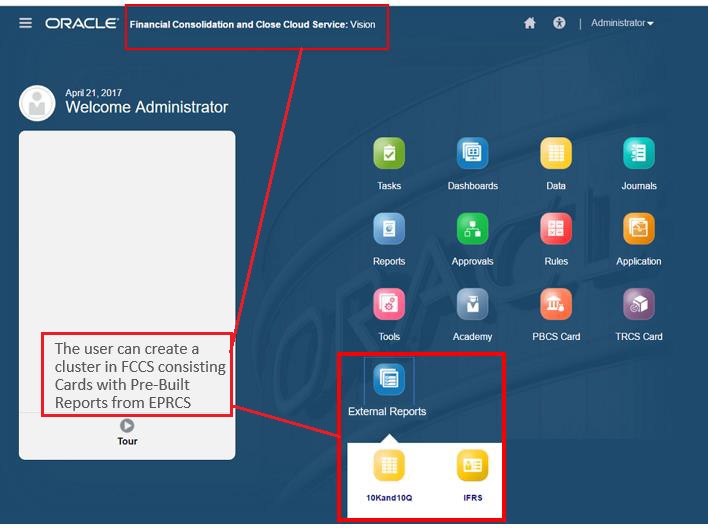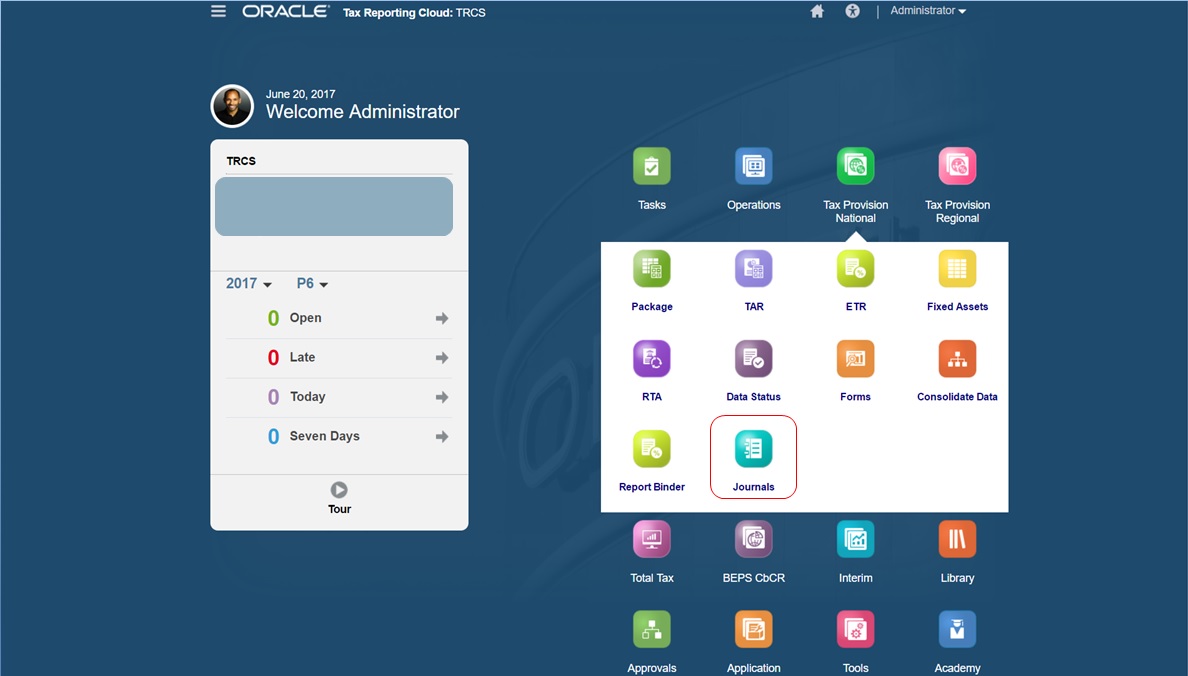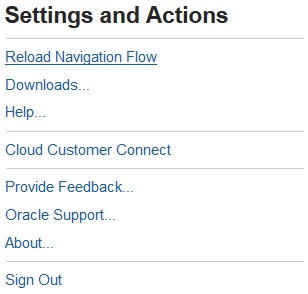様々なEPM Cloud環境のカードをクラスタにグループ化して、ソース環境のホーム・ページからアクセスできるようにすることができます。たとえば、Narrative Reportingの事前作成済外部レポートのカードで構成されるクラスタをFinancial Consolidation and Close内に作成できます。
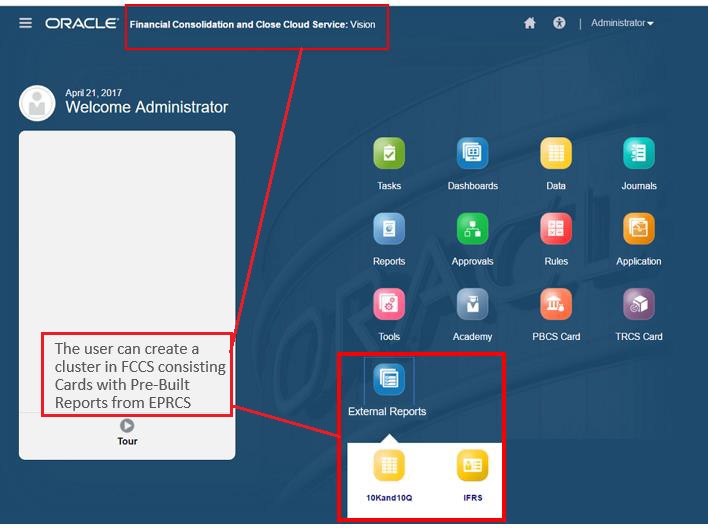
複数の環境のカードをソース環境の同一クラスタ内に含めることもできます。たとえば、Tax Reportingユーザーは、Tax Reportingを終了しなくても、Financial Consolidation and Closeの「仕訳」アイコンを起動できます。
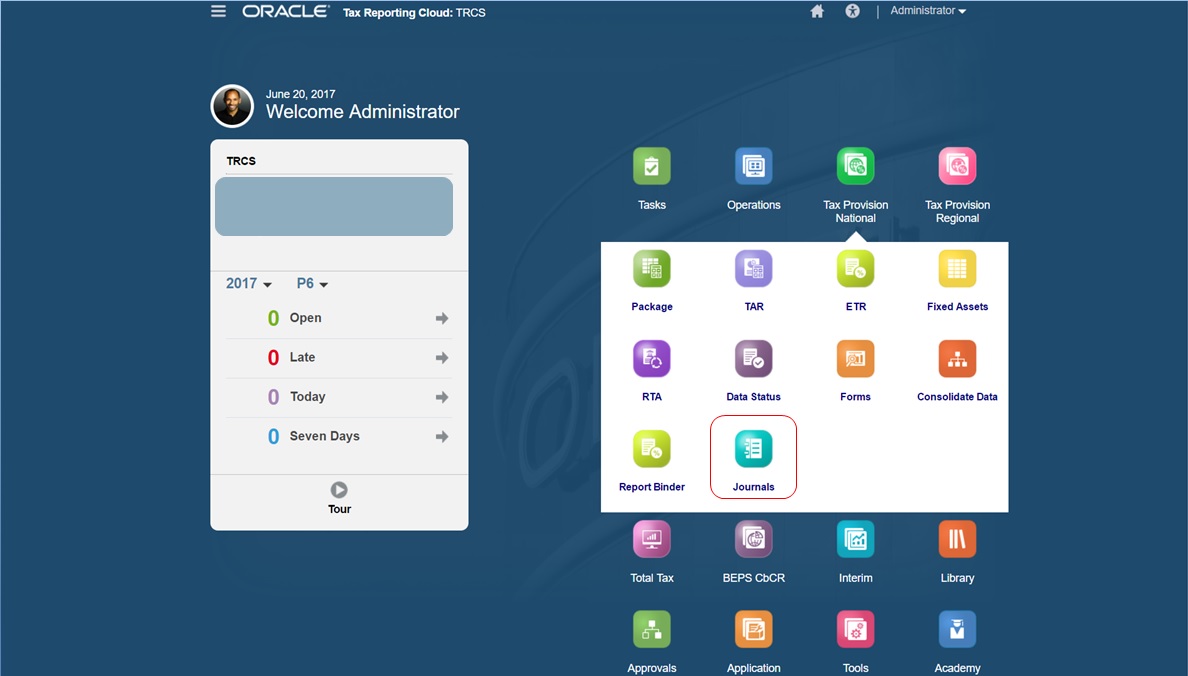
ナビゲーション・フローをカスタマイズして、クラスタの作成とカードの追加を行います。
ナビゲーション・フローの全般的な情報は、カスタム・ナビゲーション・フローの設計を参照してください。
他のEPM Cloud環境のカードからなるクラスタを作成するには:
- 「ナビゲーション・フロー」ページを起動し、ナビゲーション・フローを作成するか、既存のナビゲーション・フローを編集します。
注:
ナビゲーション・フローを作成するには、最初に既存のナビゲーション・フローを選択し、そのコピーを作成する必要があります。その後、複製したナビゲーション・フローの詳細を編集して保存します。
- 「ツール」、「ナビゲーション・フロー」の順にクリックします。
- ナビゲーション・フローを作成するには、複製するナビゲーション・フローを選択してから、ページの右上隅にある
 をクリックし、「コピーの作成」を選択します。ナビゲーション・フローの名前を入力し、「OK」をクリックします。
をクリックし、「コピーの作成」を選択します。ナビゲーション・フローの名前を入力し、「OK」をクリックします。
注:
新しいフローは、サービス管理者がアクティブにするまで「非アクティブ」に設定されます。ナビゲーション・フローをアクティブまたは非アクティブにするには、「アクティブ」列で「アクティブ」または「非アクティブ」をクリックします。一度にアクティブにできるナビゲーション・フローは1つのみです。
- 既存のナビゲーション・フローを編集するには、編集するナビゲーション・フローの名前をクリックします。
注:
編集はナビゲーション・フローが非アクティブな場合にのみ可能です。編集対象のナビゲーション・フローがアクティブな場合は、編集を開始する前に「非アクティブ」に設定してください。
- クラスタを作成するか、既存のクラスタを追加します。
- ナビゲーション・フローがまだ開いていない場合は、「ナビゲーション・フロー」ページで、クラスタを追加するナビゲーション・フローの名前をクリックします。
- 新しいクラスタを作成するには、カードまたはクラスタを右クリックし(あるいは
 をクリックし)、「クラスタの追加」をクリックして、クラスタの詳細を入力または選択した後、クラスタ用のアイコンを選択します。
をクリックし)、「クラスタの追加」をクリックして、クラスタの詳細を入力または選択した後、クラスタ用のアイコンを選択します。
- 別の環境から既存のクラスタを追加する場合は、カードまたはクラスタを右クリックし(あるいは「既存のカード/クラスタの追加」をクリックし)、「自分の接続」でターゲット環境を選択して、ナビゲーション・フローに追加するクラスタを選択します。
次の点に注意してください。
-
Narrative ReportingおよびProfitability and Cost Managementから「既存のカード/クラスタの追加」オプションを使用してクラスタを直接選択することはできません。
-
別のナビゲーション・フローまたは別の環境から追加されるクラスタには、ソース・ナビゲーション・フローで定義されたローカライズされたラベルが表示されます。ナビゲーション・フローでクラスタ・ラベルを更新するには、ホーム・ページで「ツール」、「アーティファクト・ラベル」の順にクリックします。
アーティファクト・ラベルの指定を参照してください。
- 次のいずれかのオプションを使用して、クラスタに含めるカードを選択します:
-
クラスタに追加するカードにナビゲートします。カードが別の環境に含まれている場合は、最初に「自分の接続」で環境を選択してから、その環境内のカードにナビゲートします。次のいずれかのオプションを使用して、カードをクラスタに割り当てます:
-
新しいカードを追加するクラスタにナビゲートします。クラスタが別の環境に含まれている場合は、最初に「自分の接続」で環境を選択してから、その環境内のクラスタにナビゲートします。クラスタを右クリックし(または をクリックし)、クラスタにカードを追加をクリックして、オプションを選択します:
をクリックし)、クラスタにカードを追加をクリックして、オプションを選択します:
注:
カードまたはクラスタが別のナビゲーション・フローからすでに参照されている場合、カードをクラスタに追加することはできません。
カードがクラスタの子としてリストに表示されます。必要に応じて、カードの横にある上矢印と下矢印を使用して、クラスタ内でカードの順序を変更します。
- 「保存して閉じる」をクリックします。
設計時の変更を表示するには、ナビゲーション・フローをアクティブにしてリロードする必要があります。ナビゲーション・フローをリロードするには、ユーザー名の横にある下矢印をクリックします。その後、「設定およびアクション」メニューで、「ナビゲーション・フローのリロード」をクリックします。
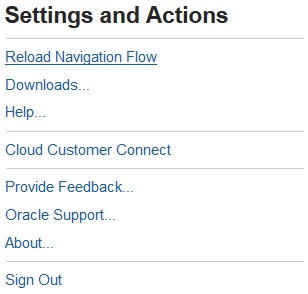
トラブルシューティング
ナビゲーション・フローをアクティブにしてリロードした後に、参照されるアーティファクトを表示できない場合は、Oracle Enterprise Performance Management Cloudオペレーション・ガイドのナビゲーション・フローに関する問題の処理を参照してください。